ai怎么设计文字差集效果-ai差集功能制作艺术字的技巧
 发布于2025-05-16 阅读(0)
发布于2025-05-16 阅读(0)
扫一扫,手机访问
1、我们用【文字工具】输入需要制作差集效果的文字,如图所示。
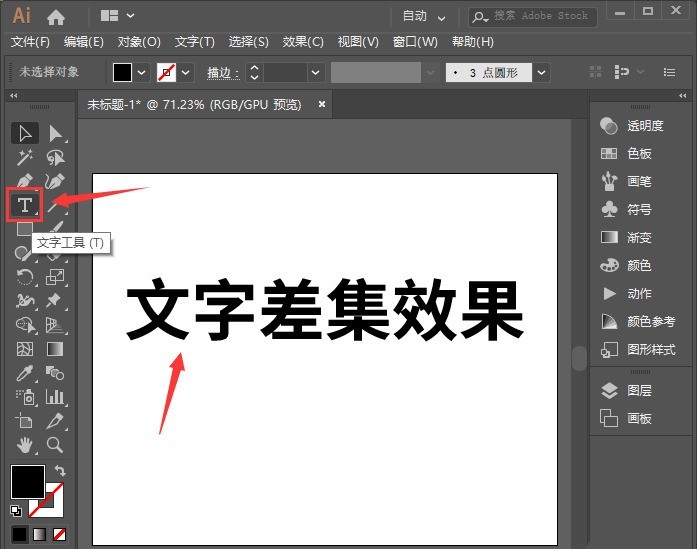
2、接着,我们用【矩形工具】在文字上面画出一个长方形的形状,如图所示。
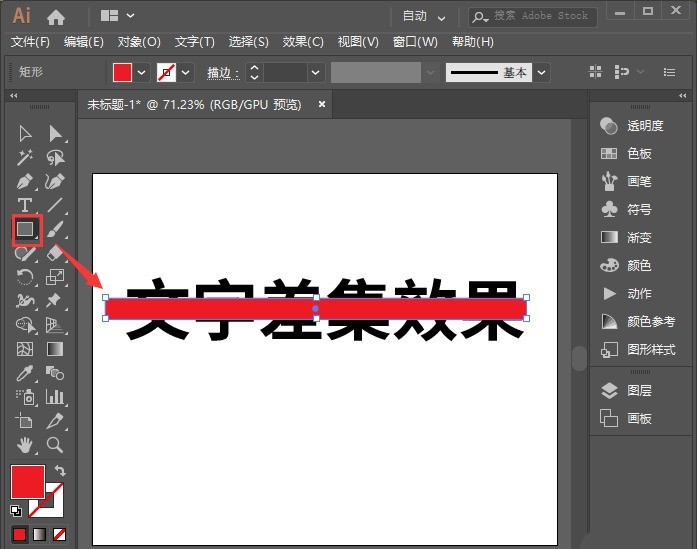
3、我们把文字和形状一起选中,然后右键选择【编组】,如图所示。
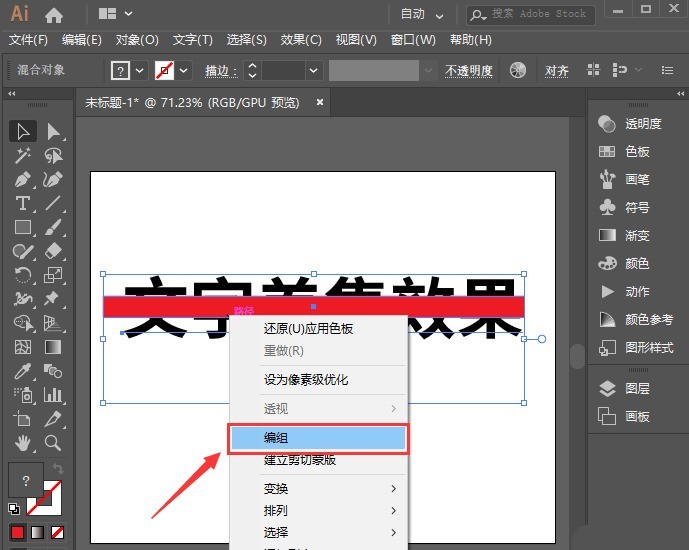
4、我们在【效果】-【路径查找器】中,选择【差集】,如图所示。
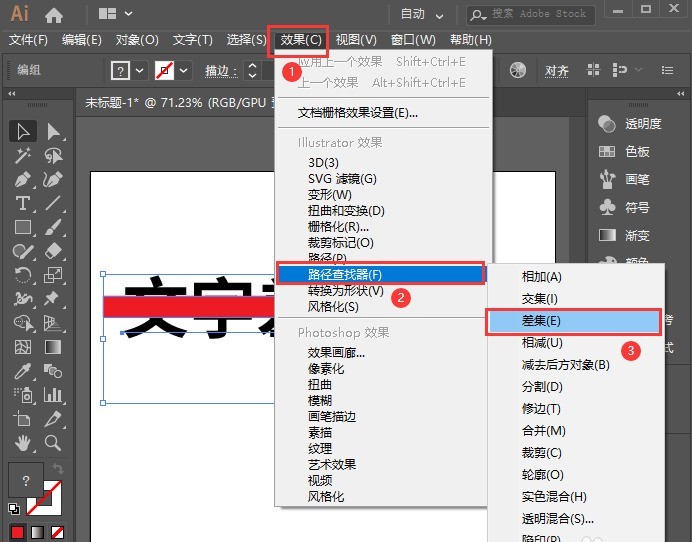
5、接下来,我们用【直接选择工具】调整形状的位置、大小和角度,如图所示。
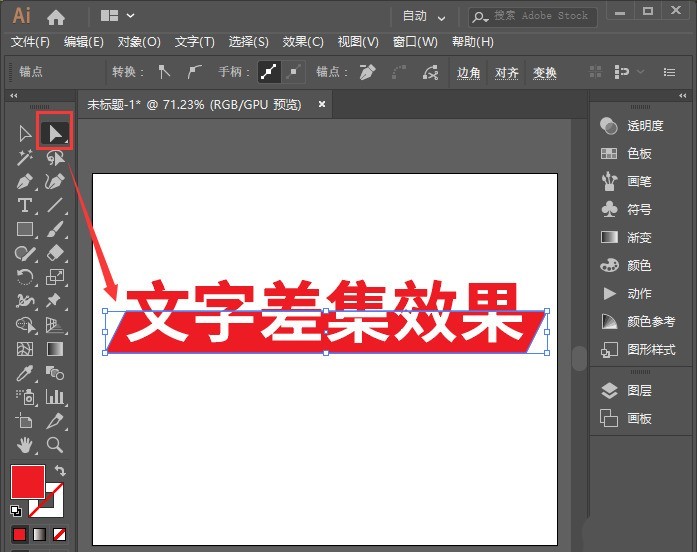
6、最后,我们看到差集文字效果做好了,如图所示。
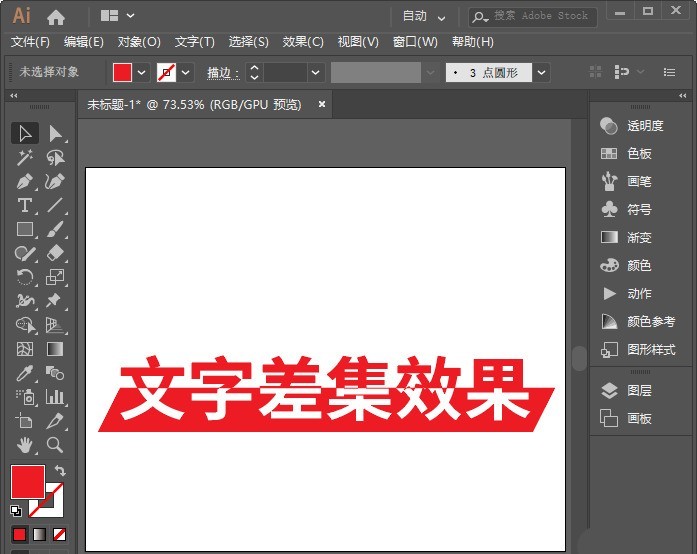
本文转载于:https://xiazai.zol.com.cn/jiqiao/90741.html 如有侵犯,请联系admin@zhengruan.com删除
产品推荐
-

售后无忧
立即购买>- DAEMON Tools Lite 10【序列号终身授权 + 中文版 + Win】
-
¥150.00
office旗舰店
-

售后无忧
立即购买>- DAEMON Tools Ultra 5【序列号终身授权 + 中文版 + Win】
-
¥198.00
office旗舰店
-

售后无忧
立即购买>- DAEMON Tools Pro 8【序列号终身授权 + 中文版 + Win】
-
¥189.00
office旗舰店
-

售后无忧
立即购买>- CorelDRAW X8 简体中文【标准版 + Win】
-
¥1788.00
office旗舰店
-
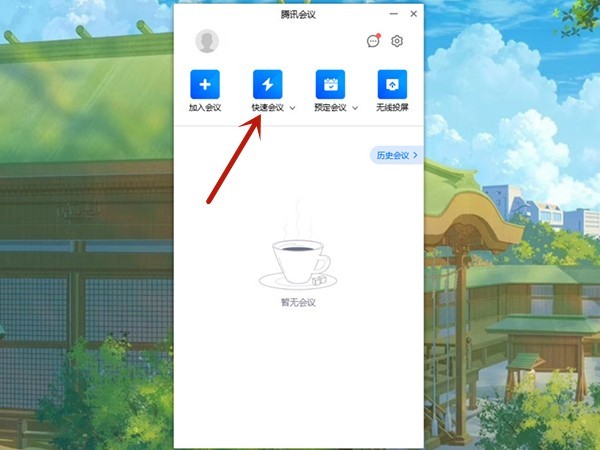 正版软件
正版软件
- 腾讯会议怎么播放PPT 腾讯会议播放PPT操作步骤
- 1、首先打开腾讯会议,点击【快速会议】。2、然后点击【共享屏幕】选项。3、接着选择需要共享的PPT内容后,点击【确认共享】即可。
- 10分钟前 0
-
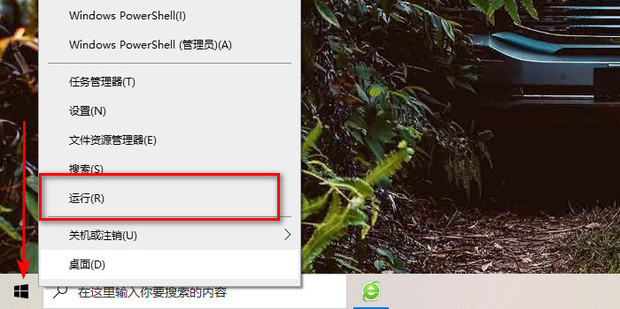 正版软件
正版软件
- 打印机删除文档一直显示正在删除怎么办?
- 在办公的过程中我们经常会使用到打印机,近期有用户反映在使用打印机删除文档的时候一直显示正在删除却无法删除的情况,这是怎么回事呢?下面小编就给大家详细介绍一下打印机删除文档一直显示正在删除的解决方法。 解决方法 1、右击左下角任务栏中的开始,选择选项列表中的“运行”。 2、在弹出的窗口中输入“services.msc”,点击“确定”打开。 3、进入到新的窗口界面后,找到“PrintSpooier”右击
- 25分钟前 删除 打印机 0
-
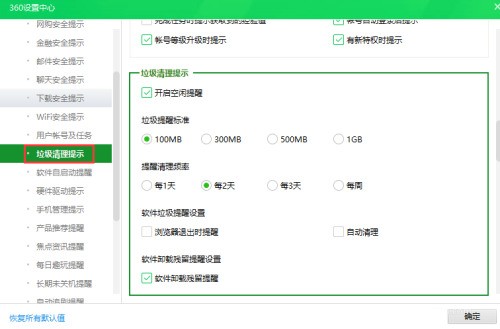 正版软件
正版软件
- 360安全卫士怎么设置垃圾清理提示 360安全卫士设置垃圾清理提示的方法
- 1、打开360安全卫士,点击主页右上角三条横图标、点击【设置】,如下图所示:2、点击【垃圾清理提示】,如下图所示:3、根据情况选择【垃圾提醒标准】、【提醒清理频率】等,点击【确定】,如下图所示:
- 40分钟前 0
-
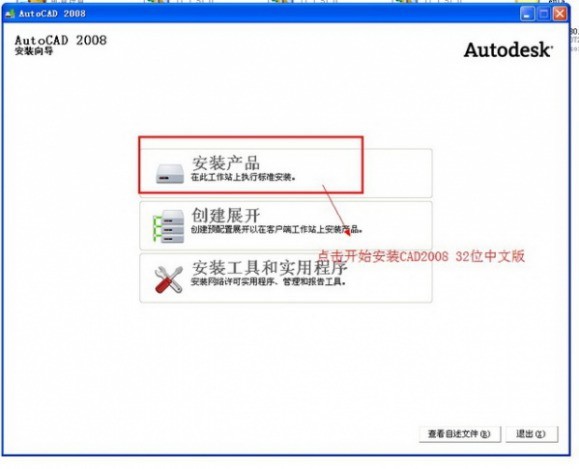 正版软件
正版软件
- cad2008怎么安装 cad2008安装教程
- 第一步:首先下载AutoCAD2008,解压AutoCAD文件右键选择解压文件。第二步:然后运行AutoCAD2008的安装程序在解压出来的文件里面找到setup双击运行。第三步:我们直接跳到AutoCAD200832位中文版安装向导,选择【安装产品】开始安装。第四步:点击下一步继续操作第五步:选择安装AutoCAD2008,勾选autoCAD2008点击下一步继续。第六步:进入到【AutoCAD2008许可协议界面】,在国家地区选择【China】勾选【我接受】点击【下一步继续操作】第七步:到了这一步,A
- 1小时前 05:44 0
-
 正版软件
正版软件
- C4D将多个物体进行拼合的操作方法
- 打开软件操作界面后,在视图这里创建物体;比如,创建一个球体和一个圆锥把两个物体位置摆放好;然后,在对象面板这里,实时选择工具把两物体名称框选中。鼠标在对象面板这里,右击,弹出一大串菜单中点:连接对象+删除这时,球体与圆锥体,已合二为一,成为一个整体;并自动转为可编辑对象。我们对此合并对象进行各种操作,移动,旋转、缩放等等,是以一个整体来进行。无论是2个物体或是2个
- 1小时前 05:24 0
最新发布
相关推荐
热门关注
-

- Xshell 6 简体中文
- ¥899.00-¥1149.00
-

- DaVinci Resolve Studio 16 简体中文
- ¥2550.00-¥2550.00
-

- Camtasia 2019 简体中文
- ¥689.00-¥689.00
-

- Luminar 3 简体中文
- ¥288.00-¥288.00
-

- Apowersoft 录屏王 简体中文
- ¥129.00-¥339.00








